433 Seri Nolu Vergi Usul Kanunu Genel Tebliği ile yürürlüğe giren e-Arşiv Uygulaması, Gelir İdaresi Başkanlığı tarafından belirlenen standartlara uygun olarak faturanın elektronik ortamda oluşturulması, elektronik ortamda muhafazası, ibrazı ve raporlamasını kapsayan bir uygulamadır.
e-Arşiv Uygulamasından yararlanmak isteyen mükelleflerin, öncelikle e-fatura uygulamasına kayıtlı olmaları gerekmektedir.
Daha fazla ayrıntı için ziyaret edebilirsiniz.
e-Arşiv Giriş
İçindekiler
Öncelikle e-Arşiv Portal interaktif kullanıcı adı ve şifrenizle hesabınızda oturum açın.
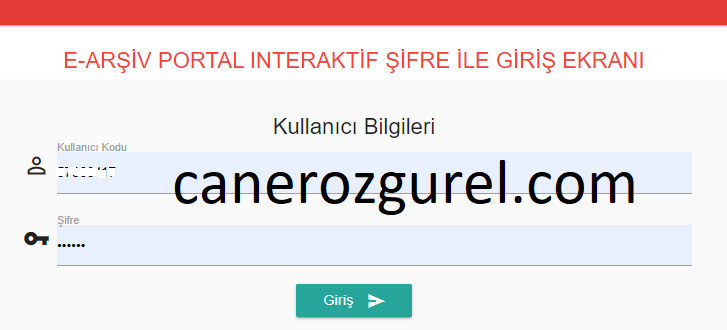
Sol üstten e-Arşiv Portal seçiminizi yapın.
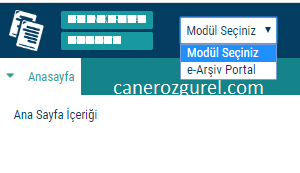
Belge işlemleri menüsünden Fatura Oluştur‘a tıklıyoruz.
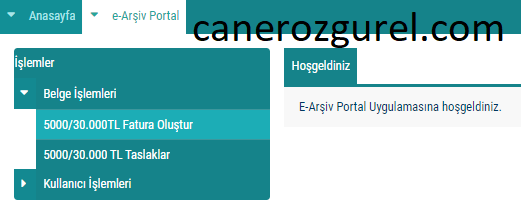
Fatura Ayarları
Fatura Bilgileri
Fatura bilgileri kısmında alış, satış, tarih ve para birimi gibi seçimlerinizi yapın.
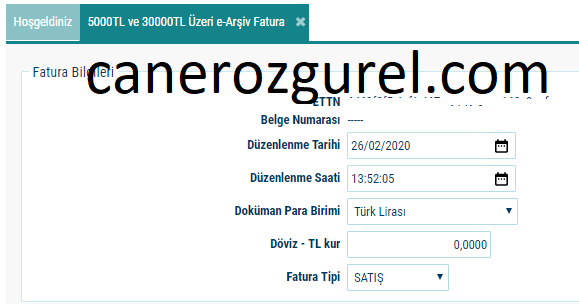
Alıcı Bilgileri
Alıcı bilgileri kısmında vergi numarası ve Tc kimlik girişi yaptığınızda diğer bilgiler otomatik eklenmektedir. Tc kimlik yazmadan diğer bilgiler girilecekse Tc kimlik kısmına 11111111111 yazmanız gerekir boş kayıt olmaz.
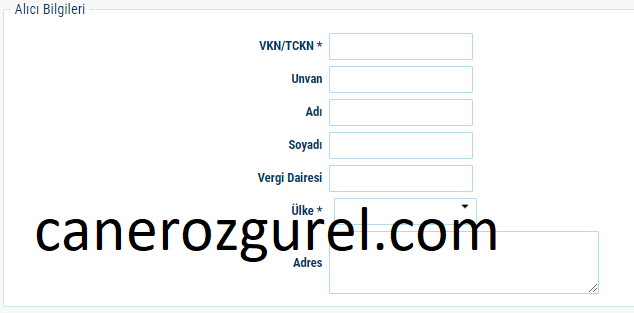
Mal Hizmet Bilgileri
Mal hizmetleri kısmına fatura için kestiğimiz ya da aldığımız ürünü ekliyoruz. Ek vergi ekleyebilirsiniz. Ürünler için Satır Ekle demeniz gerekiyor.

Satır Ekle dedikten sonra Düzenle kısmına tıklayın.
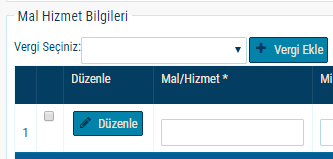
Düzenle kısmıyla aşağıdaki ekran karşınıza gelecek bilgileri yazdıktan sonra kaydedin. Her açıklama için yeni bir Satır Ekle demeniz gerekiyor.
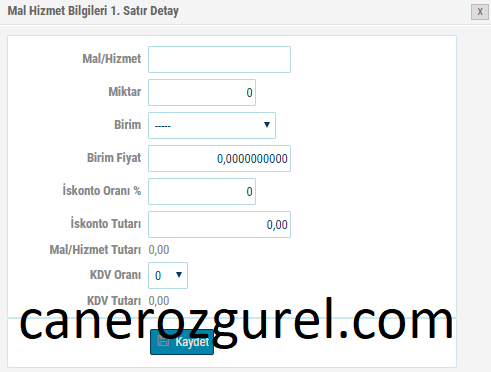
Toplamlar
Kesilen faturanızın kdv ve toplam fiyatlarını kontrol edin.
Not
Notlar kısmına hesap numarası yazabilir fatura geçerlilik süresi gibi eklemeler yapabilirsiniz.
Oluştur
Oluştur dedikten sonra faturanız Taslak olarak kaydedilecek.
Taslak ve İmzalama
5000/30000 TL Taslaklar kısmına tıklayın. Başlangıç ve Bitiş tarihini sorgulayın. Alt kısımda kestiğiniz fatura yer alacak. Hata varsa Düzenle kısmından yapabilirsiniz.
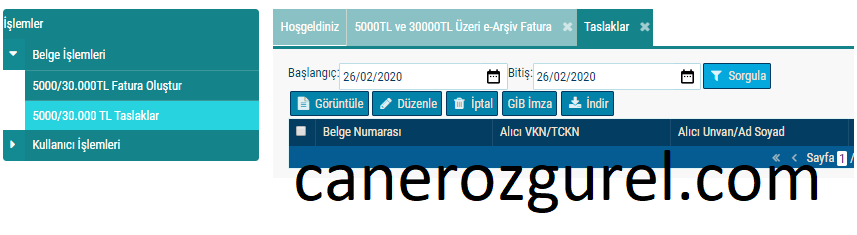

Taslak olduğu için faturanız imzasız olacaktır. GİB İmza derseniz telefon onayınızla işlem bitecektir. Daha sonra indir dedikten sonra kaşe imza yaparak müşterinize iletebilirsiniz. Hayırlı kazançlar 🙂

Bilgilendirme için teşekkürler işime yaradı 🙂
Rica ederim 🙂